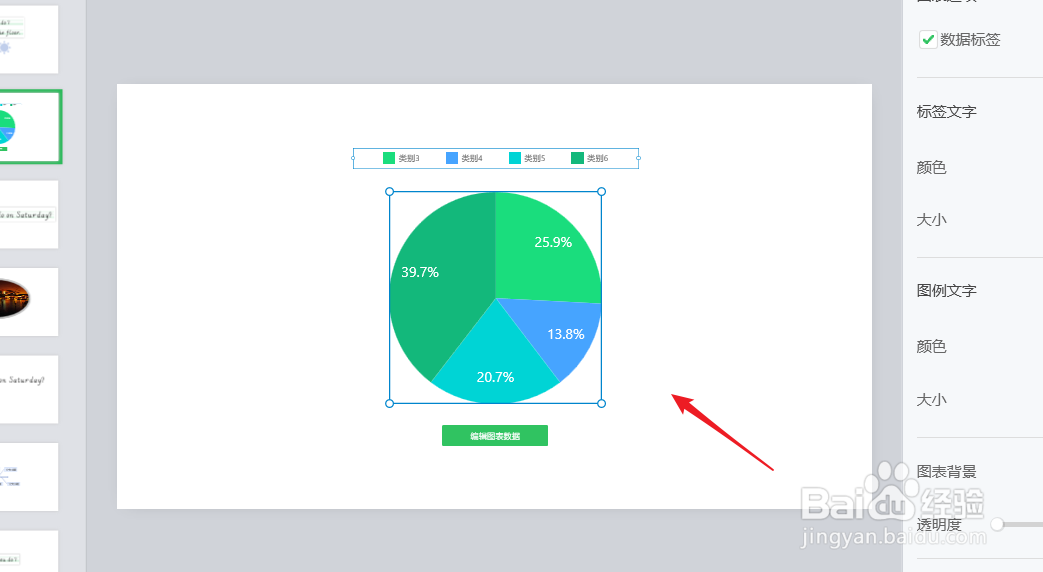1、如下图所示,打开一个白板文件,然后点击学科工具,在学科工具里面,我们可以看到统计图表。
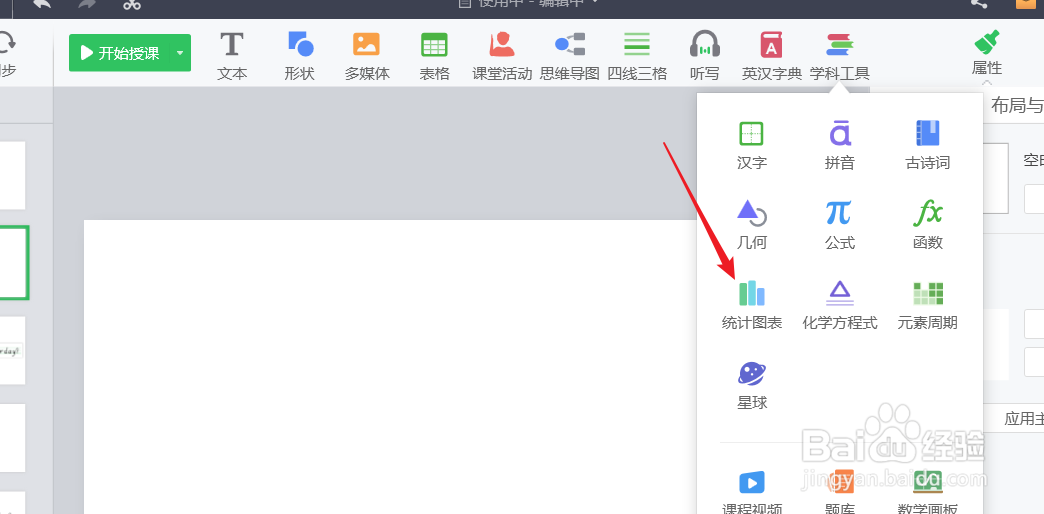
2、在统计图表下,我们可以看到三种样式的统计图表,他们分别是柱状图,折线图,扇形图,我们点击扇形图。
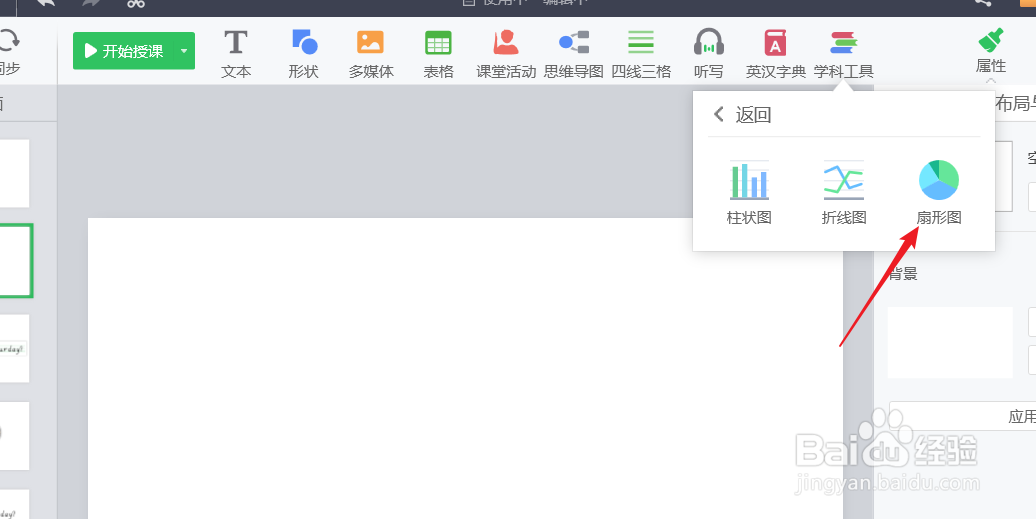
3、点击扇形图后,系统自动添加一个扇形图,我们点击扇形图下面的编辑图表数据。
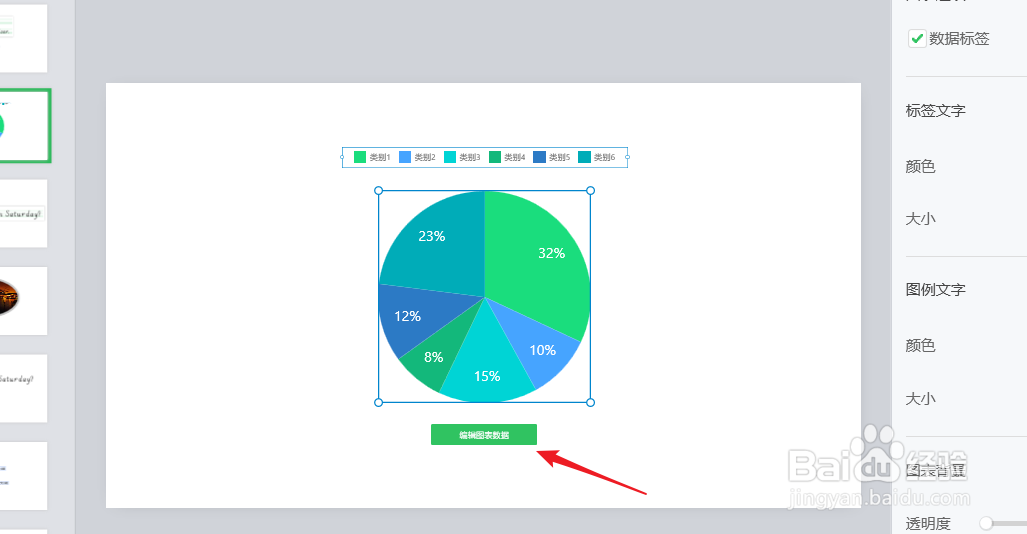
4、点击进入编辑图表数据后,我们点击需要删除的类别,然后在选定的单元格上右击鼠标,点击删除。

5、我们可以根据需要点击删除行或者是删除列,对整个表格处理完成之后,点击右下角的确定按钮。

6、返回页面扇形图,我们可以看到类别减少了,使用相同的方法,我们还可以对各项数据进行编辑。